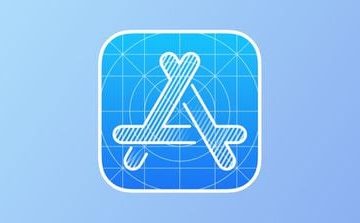Ekosistem Apple menyasarkan untuk menyediakan sambungan yang lancar antara peranti yang berbeza, dan selalunya ia melakukannya. Anda boleh memindahkan fail dengan lancar menggunakan AirDrop dan menyegerakkan data anda untuk akses mudah daripada mana-mana peranti. Contohnya, anda boleh Bekerjasama pada projek melalui apl seperti Mesej, Nota, Safari dan banyak lagi.
Walau bagaimanapun, sesetengah pengguna melaporkan pada platform seperti Reddit bahawa mereka menerima permintaan kelulusan iCloud yang berterusan pada Mac mereka. Mereka perlu terus meluluskan peranti seperti iPhone dan iPad walaupun menggunakan Apple ID yang sama. Jika anda juga menghadapi perkara yang sama, berikut ialah beberapa penyelesaian yang berfungsi untuk membetulkan Mac anda apabila ia terus meminta kelulusan peranti selepas dimulakan semula.
1. Log Masuk Semula ke iCloud
Bermula dengan penyelesaian asas, anda boleh log masuk ke peranti anda sekali lagi dengan akaun iCloud anda. Ini sinonim dengan cara anda log keluar daripada mana-mana apl dan log masuk semula apabila ia mula tidak berfungsi. Selepas anda log keluar daripada peranti Apple anda, semua data dan pilihan iCloud anda akan dialih keluar. Ini sepatutnya membantu menghentikan gesaan kelulusan peranti untuk iCloud pada MacBook anda.
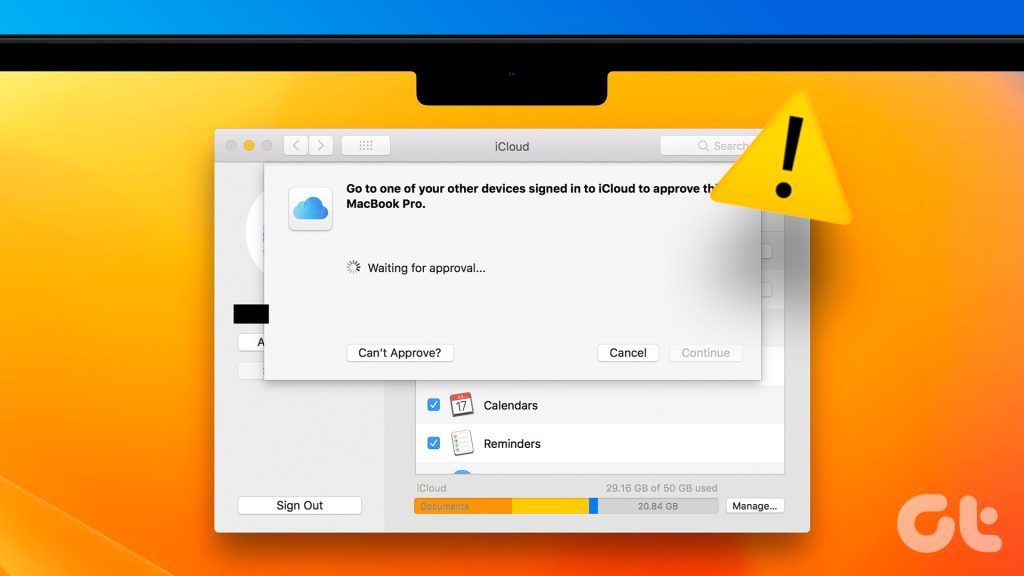
Log Keluar dari iCloud iPhone dan iPad
Jika anda menggunakan iPhone atau iPad, berikut ialah cara untuk log keluar dan log masuk semula dengan akaun iCloud anda. Langkah-langkah tetap sama untuk pengguna iPhone dan iPad.
Langkah 1: Buka apl Tetapan pada iPhone atau iPad anda.
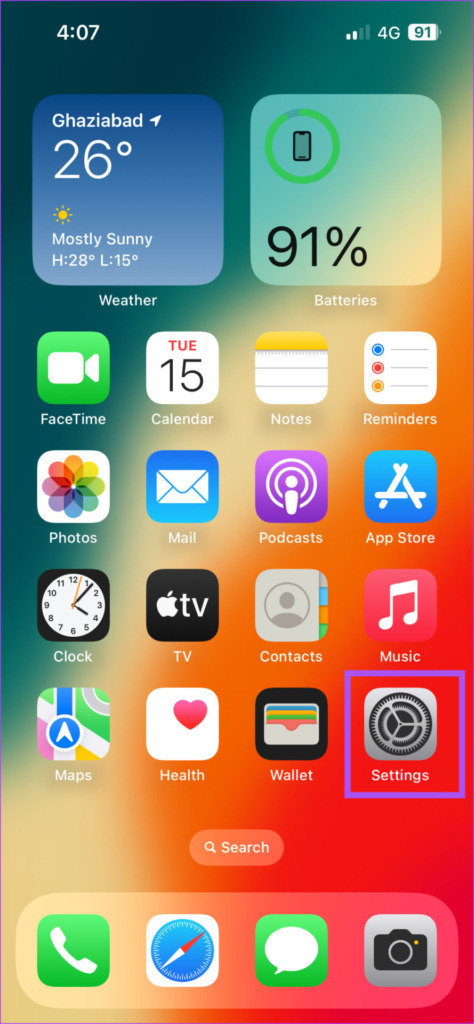
Langkah 2: Ketik pada nama profil anda di bahagian atas.
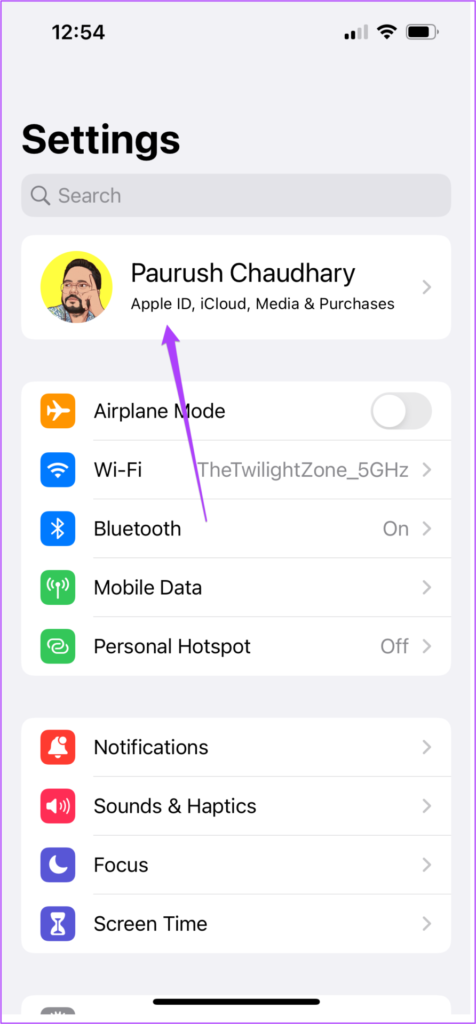
Langkah 3: Tatal ke bawah dan ketik pada Log Keluar.
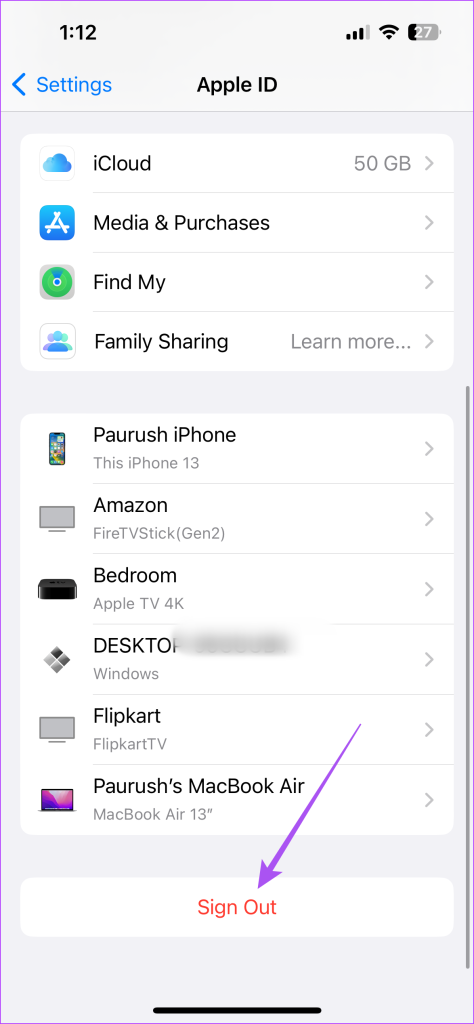
Langkah 4: Masukkan kata laluan Apple ID anda.
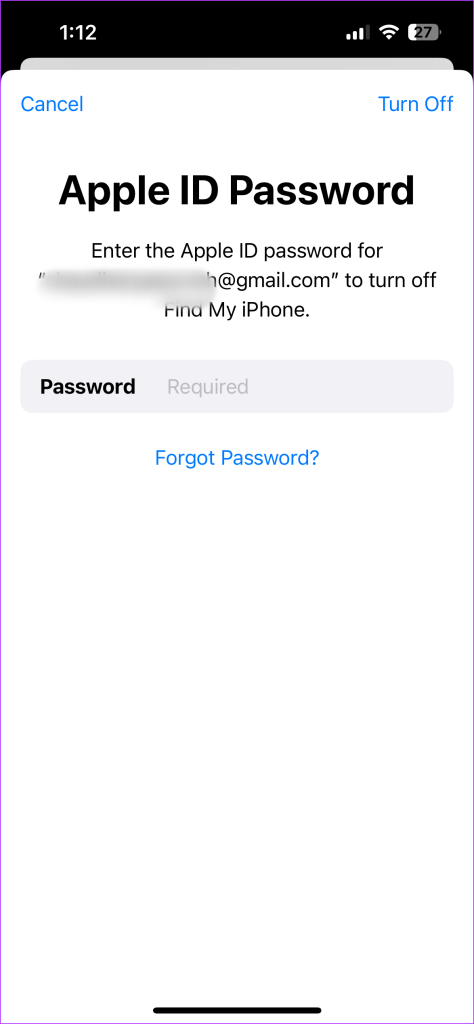
Langkah 5: Ketik pada Matikan di penjuru kanan sebelah atas untuk melumpuhkan Cari iPhone Saya atau Cari iPad Saya.
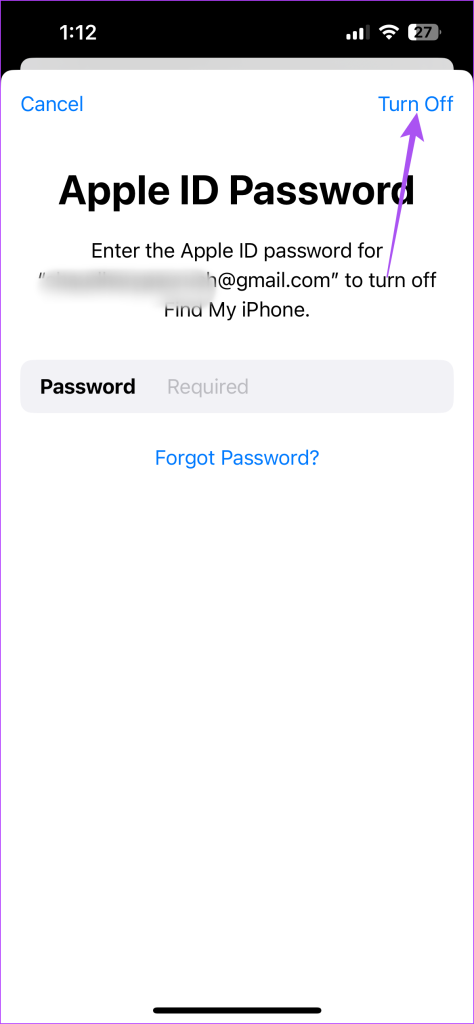
Langkah 6: Pilih semua apl, terutamanya Rantai Kunci, untuk menyimpan salinan data anda.
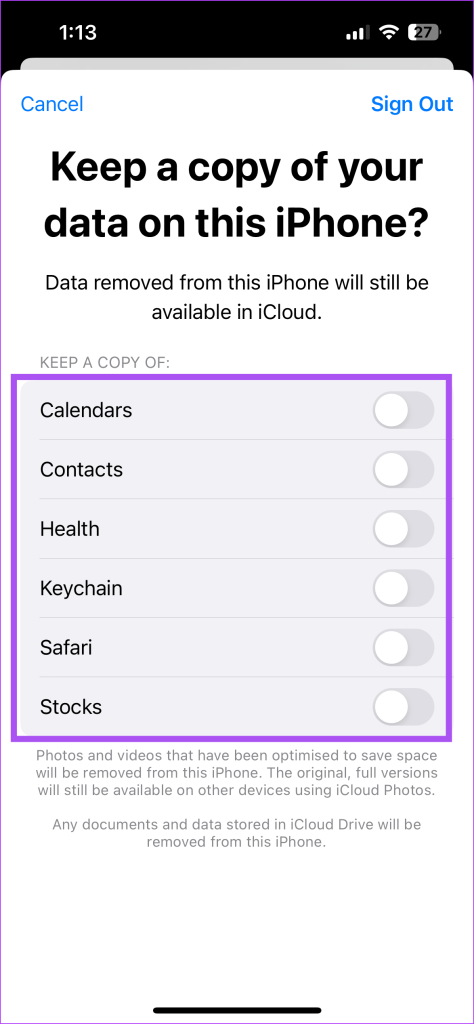
Langkah 7: Ketik Log Keluar di penjuru kanan sebelah atas untuk mengesahkan.
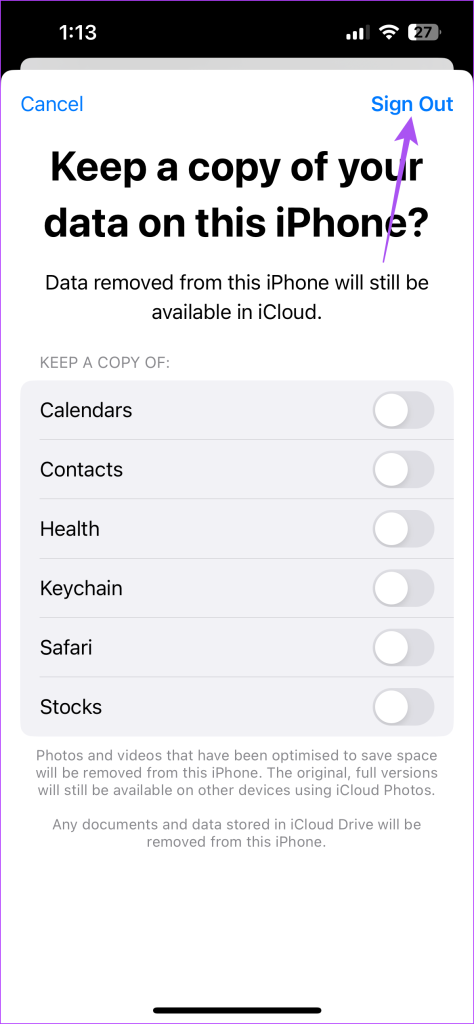
Langkah 8: Ketik pada’Log Masuk ke iPhone anda’di bahagian atas dan ikuti proses pada skrin untuk menambah peranti anda sekali lagi.
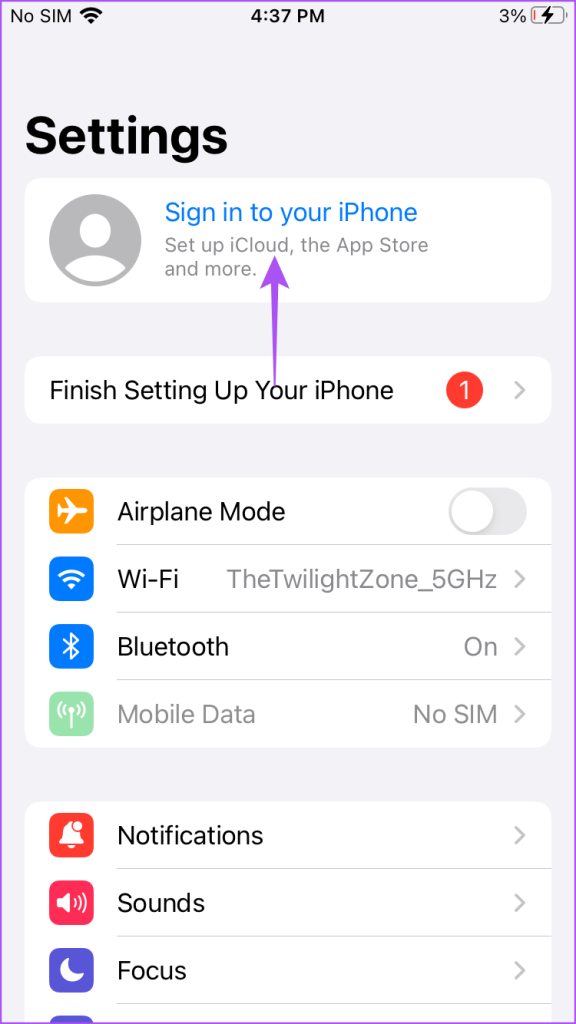
Log Keluar dari iCloud pada Mac
Sesetengah pengguna mengadu menerima pemberitahuan yang sama tentang”peranti ini mahu menggunakan akaun iCloud anda”pada MacBook mereka. Dalam kes itu, anda boleh log masuk semula ke iCloud pada Mac anda. Ini caranya.
Langkah 1: Tekan pintasan papan kekunci Command + Bar ruang untuk membuka Carian Spotlight, taip Tetapan Sistem dan tekan Return.
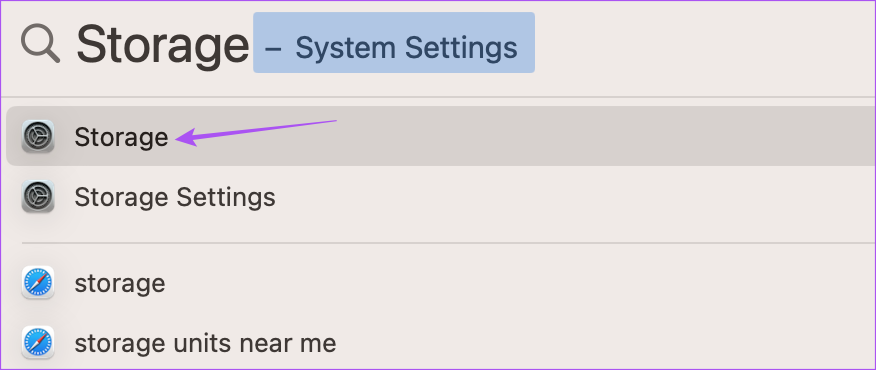
Langkah 2: Klik pada nama profil anda di penjuru kiri sebelah atas.
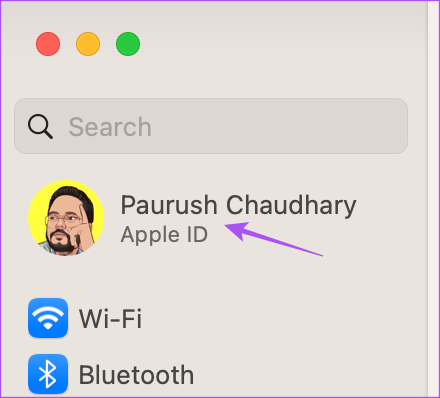
Langkah 3: Tatal ke bawah dan klik pada Log Keluar.
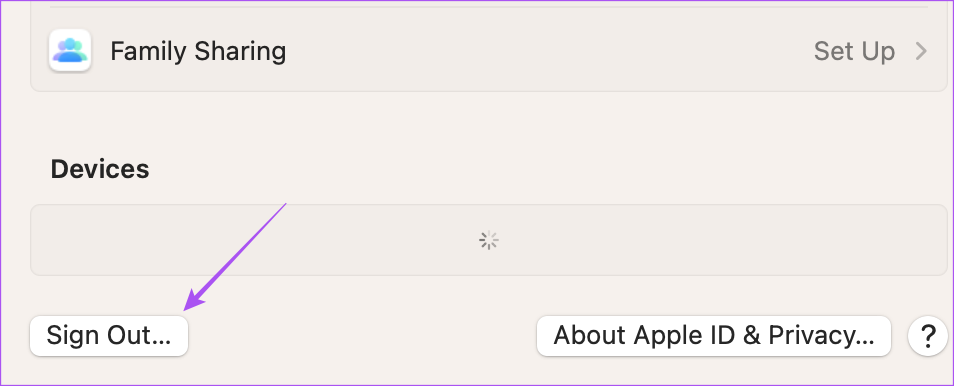
Langkah 4: Pilih semua apl, terutamanya Rantai Kunci, untuk menyimpan salinan data anda.
Langkah 5: Klik pada Keep Copy.
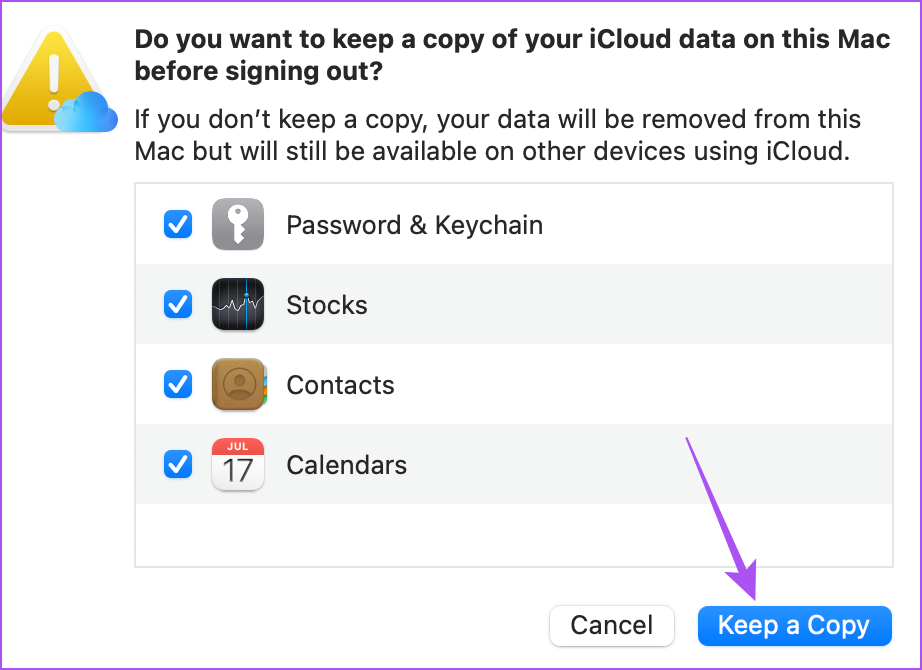
Langkah 6: Selepas itu, klik pada Log Masuk di penjuru kiri sebelah atas dan ikuti proses pada skrin untuk log masuk semula.
Anda juga boleh membaca siaran kami jika anda melihat sebarang ralat semasa menyambung ke iCloud pada Mac anda.
2. Dayakan Keychain pada Apple Device(s)
iCloud Keychain menyimpan semua maklumat peribadi anda, data log masuk dan maklumat peranti lain. Jika MacBook anda masih meminta untuk meluluskan peranti Apple anda yang lain untuk iCloud, anda boleh menyemak sama ada Rantai Kunci didayakan pada peranti Apple anda yang lain. Penyelesaian ini telah dicadangkan pada forum Komuniti Apple rasmi dan ia nampaknya berfungsi untuk banyak pengguna.
Berikut ialah cara anda boleh mendayakan Rantai Kunci pada iPhone dan iPad anda.
Langkah 1: Buka apl Tetapan pada iPhone atau iPad anda.
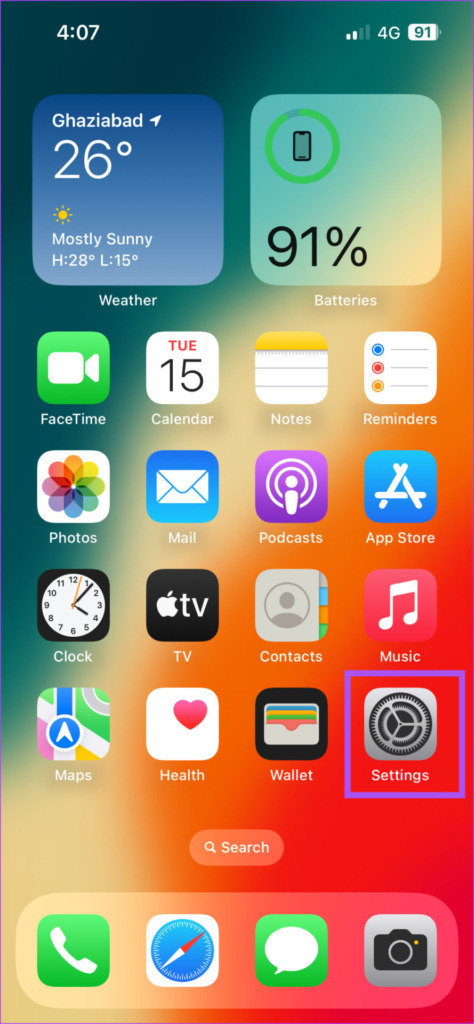
Langkah 2: Ketik pada nama profil anda di bahagian atas.
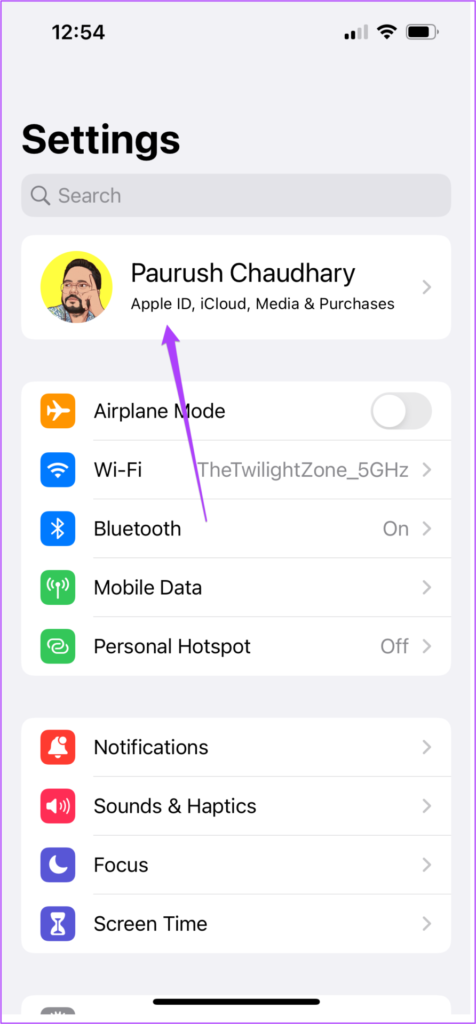
Langkah 3: Pilih iCloud.
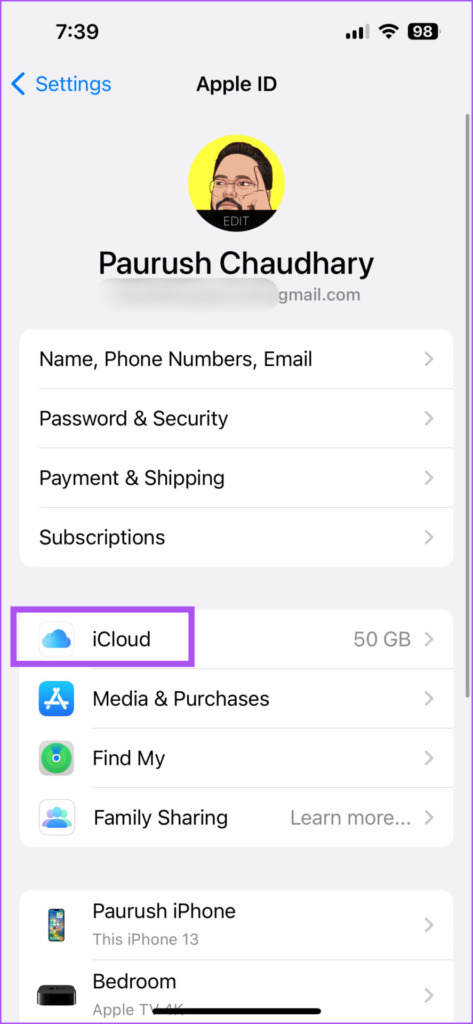
Langkah 4: Ketik pada Kata Laluan dan Rantai Kunci.
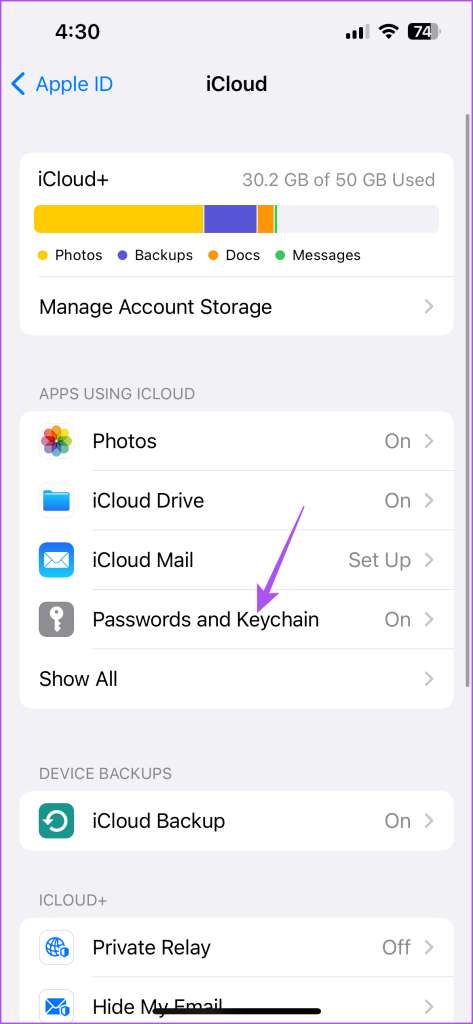
Langkah 5: Ketik togol di sebelah Segerakkan iPhone Ini atau Segerakkan iPad Ini.
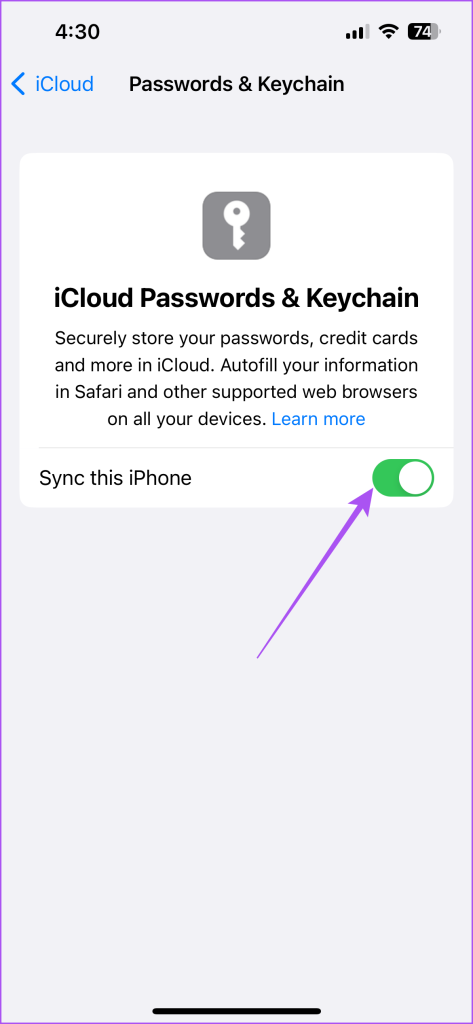
3. Gunakan Mod Selamat pada Mac
Ada kemungkinan isu perisian pada Mac anda menunjukkan kepada anda permintaan kelulusan iCloud yang berterusan. Anda boleh cuba menjalankan Mod Selamat pada Mac anda, yang menghalang sebarang gangguan apl pihak ketiga dan menyelesaikan sebarang masalah yang menghalang fungsi macOS yang lancar. Anda boleh membaca siaran kami untuk mengetahui tentang cara menggunakan Mod Selamat pada Mac anda.
4. Kemas kini macOS
Jika Mod Selamat tidak menyelesaikan isu ini, kami mencadangkan anda mengemas kini versi macOS. Ini akan memasang versi perisian baharu yang bebas daripada pepijat dan gangguan.
Langkah 1: Tekan pintasan papan kekunci Command + Bar ruang untuk membuka Carian Spotlight, taip Semak Untuk Kemas Kini Perisian dan tekan Return.
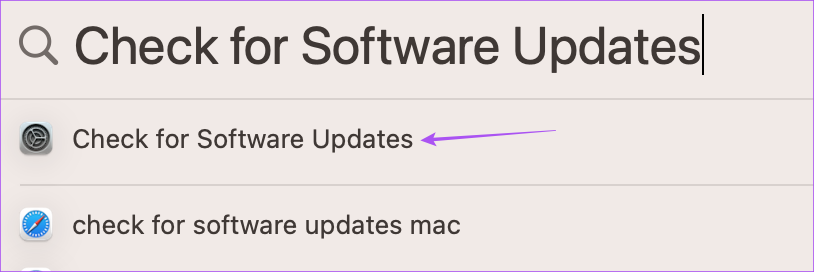
Langkah 2: Jika kemas kini tersedia, muat turun dan pasangkannya pada Mac anda.
Setelah selesai, semak sama ada masalah telah diselesaikan.
Betulkan Kelulusan Peranti pada Mac
Penyelesaian ini akan membetulkan permintaan kelulusan iCloud yang berterusan pada Mac. Anda juga boleh membaca siaran kami untuk mengetahui cara mengosongkan ruang pada Mac anda menggunakan iCloud.